Eine der weltweit am häufigsten verwendeten Plattformen zum Anzeigen von Videos ist zweifellos YouTube, das uns eine Reihe von Optionen zum Anzeigen mehrerer Videos bietet, sowohl im Unterricht als auch persönlich. Auf dieser Plattform finden wir viele Videos, die wir in vielen Fällen auf unseren Computer herunterladen möchten .
Auf Linux-Ebene gibt es ein Tool, mit dem sich YouTube-Videos ganz praktisch herunterladen lassen, ohne auf Funktionen und Qualität zu verzichten. TechnoWikis wird heute analysieren, was dieses praktische Werkzeug ist.
Es ist ein plattformübergreifendes Tool, das in pygtk entwickelt wurde und einen Python-Interpreter erfordert. YouTube-DL kann auf Windows-, Mac OS- oder Linux-Betriebssystemen installiert werden.
Die Hauptfunktionen dieses Tools sind:
- Unterstützt die Wiederaufnahme fehlgeschlagener Downloads
- Ermöglicht das Herunterladen einzelner Videos
- Unterstützt den Download von Wiedergabelisten
- Laden Sie Videos in verschiedenen Formaten herunter
- Untertitel herunterladen
1. Installieren von YouTube-DL unter Ubuntu 17.04
Um dieses praktische Dienstprogramm zu installieren, haben wir zwei Möglichkeiten:
- Verwenden Sie die Ubuntu-Software-Anwendung und suchen Sie von dort aus das Tool und installieren Sie es
- Verwenden Sie das Terminal, indem Sie den folgenden Befehl eingeben:
sudo apt installiere youtube-dl
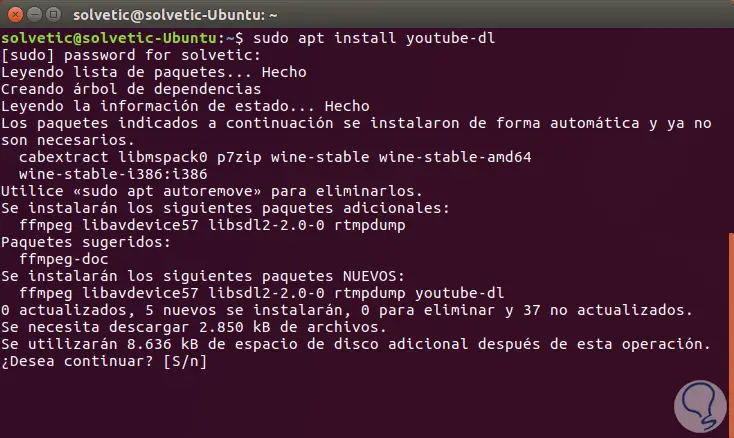
Geben Sie den Buchstaben S ein, um den Download und die Installation der Pakete zu akzeptieren.
sudo wget https://yt-dl.org/downloads/latest/youtube-dl -O / usr / local / bin / youtube-dl
Anschließend müssen Sie dem heruntergeladenen Skript über die folgende Zeile Ausführungsberechtigungen zuweisen:
sudo chmod a + rx / usr / local / bin / youtube-dl
2. Nutzung von YouTube-DL
Nach der Installation zur Ausführung muss die folgende Syntax verwendet werden:
youtube-dl URL des Videos
Zum Beispiel:
youtube-dl https://www.youtube.com/watch?v=U_zOCy-GTWg
Wir werden sehen, wie der Prozess ausgeführt wird:
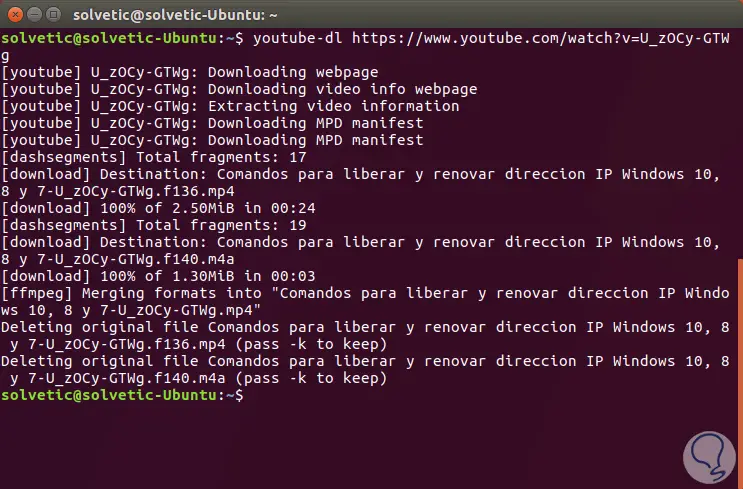
Dort sehen wir Details wie den Namen des heruntergeladenen Videos, die Größe und die durchgeführten Prozesse. Wenn wir dort in unseren persönlichen Ordner gehen, sehen wir das heruntergeladene Video. Dies wird standardmäßig im MP4-Format heruntergeladen.
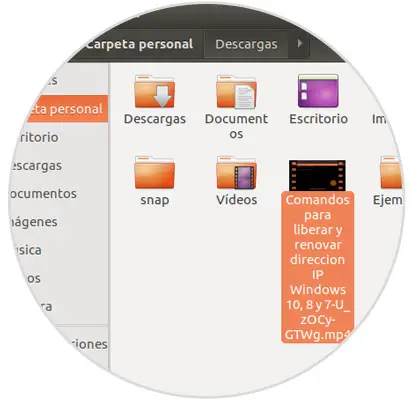
3. Laden Sie YouTube-Videos mit YouTube-DL in verschiedenen Formaten herunter
YouTube-DL bietet uns die Möglichkeit, die Videos in verschiedenen Formaten mit dem Parameter -f herunterzuladen und die Nummer entsprechend dem Format und der Auflösung zuzuweisen. Folgende Optionen stehen zur Verfügung:
- 37: mp4 [1080 x 1920]
- 46: webm [1080 x 1920]
- 22: mp4 [720×1280]
- 45: webm [720×1280]
- 35: flv [480 x 854]
- 44: webm [480 x 854]
- 34: flv [360 x 640]
- 18: mp4 [360×640]
- 43: webm [360×640]
- 5: flv [240 x 400]
- 17: mp4 [144 x 176]
Wenn wir ein Video im MP4-Format mit einer Qualität von 720 x 1280 herunterladen möchten, führen wir die folgende Syntax aus:
youtube-dl -f 22 URL des Videos
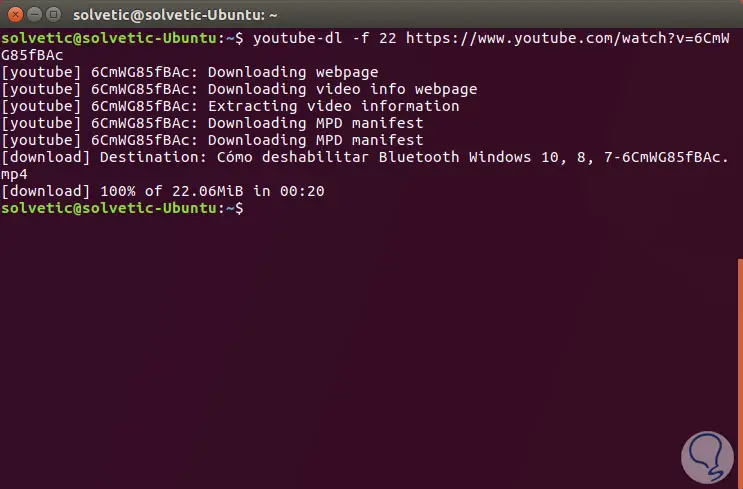
Hinweis: Wenn wir ein Video in allen verfügbaren Formaten herunterladen möchten, führen wir die folgende Syntax aus:
youtube-dl - URL des Videos in allen Formaten
4. Laden Sie Untertitelvideos mit YouTube-DL herunter
Mit dieser Anwendung können wir ausschließlich Untertitel von YouTube-Videos herunterladen. Dafür müssen wir zuerst überprüfen, ob das Video Untertitel enthält, und dafür führen wir die folgende Syntax aus:
youtube-dl --list-subs URL des Videos
In diesem Fall hat das Video keine Untertitel, daher sehen wir Folgendes:
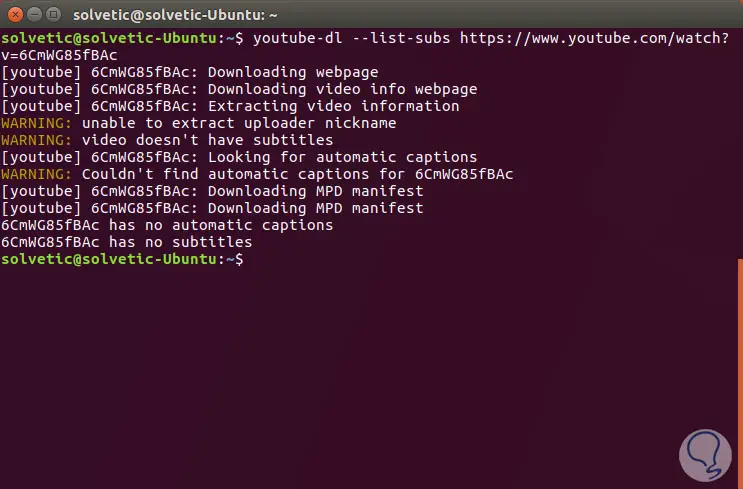
Wenn das Video Untertitel enthält, führen wir den folgenden Befehl aus, um nur die Untertitel, aber nicht das Video herunterzuladen:
youtube-dl --all-subs --skip-download URL des Videos
5. Laden Sie YouTube-Wiedergabelisten herunter
Wir wissen, dass die Wiedergabelisten eine Reihe spezifischer Videos enthalten. Mit dieser Anwendung können wir diese Liste auf einfache Weise mithilfe der folgenden Syntax herunterladen:
youtube-dl -cit URL der Wiedergabeliste
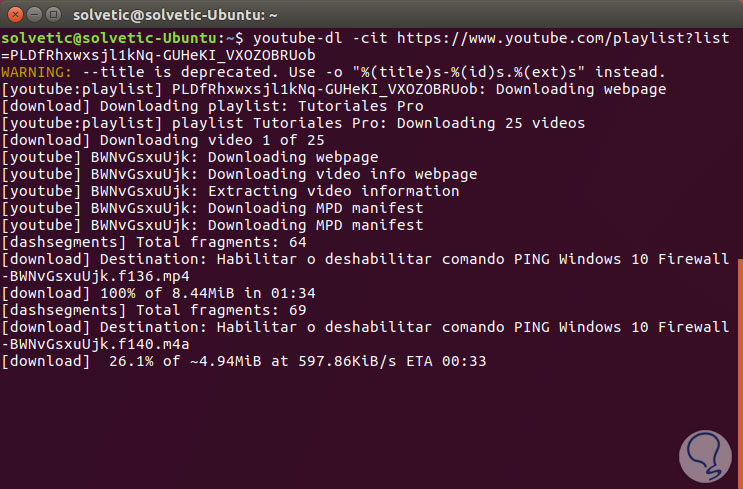
Einige der zusätzlichen Optionen dieses großartigen Tools sind:
-i
--abort-on-error
--dump-user-agent
-user-agent UA
- no-check-zertifikat
--playlist-start NUMBER
--playlist-end NUMBER
--min-filesize SIZE
--max-filesize SIZE
--date DATE
--Datum vor dem DATUM
--dateafter DATE
--min-views COUNT
--max-views COUNT
--rate-limit LIMIT
--retries WIEDERHOLT
Wir sehen, wie YouTube-DL ein komplettes Tool zum Herunterladen von YouTube-Videos ist.